Tabloya naverokê
Derxistina daneyan (komkirina daneyan û nûvekirin) bixweber ji rûpelek malperê berbi kargeha weya Excel-ê dibe ku ji bo hin karan girîng be. Excel derfetê dide we ku hûn daneyan ji rûpelek malperê berhev bikin. Ev yek ji wan taybetmendiyên Excel-ê yên ku herî zêde têne bikar anîn ji bo kesên ku Excel ji bo karê analîza daneya xwe bikar tînin bikar tînin. Ger hûn ji bo pargîdaniyek analîstê darayî dixebitin, dibe ku hûn hewce ne ku ji bo analîzê bihayên rojane yên stock ji malperek bigihînin pirtûka xebata Excel-ê. Di vê gotarê de, ez ê nîşanî we bidim ka meriv çawa daneyên ji malperek ji bo excelê derxîne bixweber bi gavên hêsan.
Pêvajoyên Gav-gav Ji bo Derxistina Daneyên ji Malperê berbi Excel Xweser
Em ê fermana Ji Webê a Excel-ê ya di qarta Daneyên de bikar bînin da ku daneyan ji tevnê berhev bikin. Mînakî, ez dixwazim ji vê rûpelê daneyan berhev bikim. Ew malpera Rêveberiya Agahdariya Enerjiyê ya Dewletên Yekbûyî ye ku agahdariya li ser Bihayên Petrolê nîşan dide.
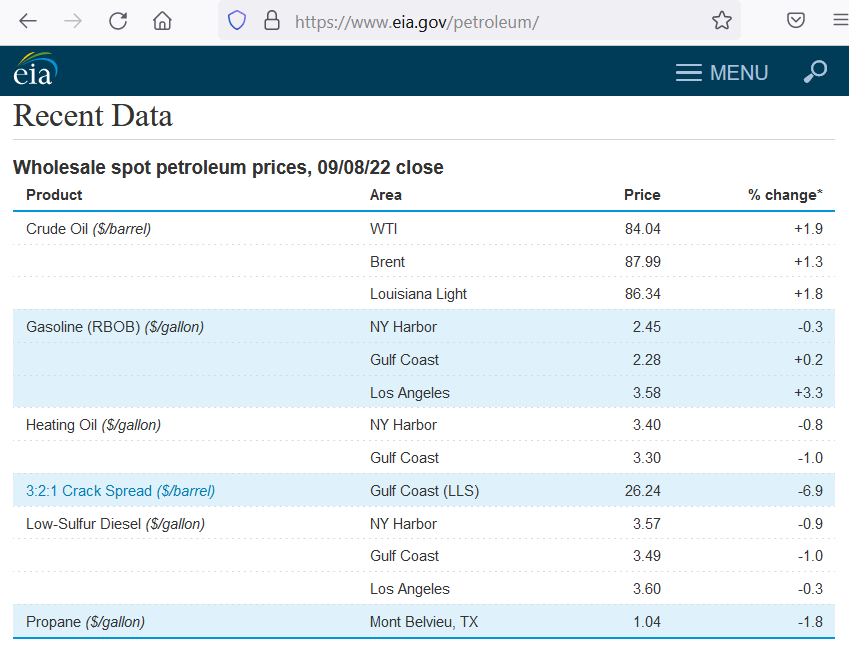
Niha, werin em şopandina gavên li jêr ji bo derxistina van daneyan li excelê.
Gav 1: Navnîşana Webê têxe Excel
Di destpêkê de, em ê agahdariya malperê di excelê de bidin.
- Pêşî, herin tabloya Daneyên û Ji Webê di Gotin & Daneyên grûpê veguherînin.

- Piştre, weba URL têxin nav Ji Webê qutiya diyalogê.

- Piştî wê, pêl OK bike.
Gav 2: Derxistina Tabloya Daneyan ji Paceya Navîgatorê
Di vê qonaxê de, em ê derbasî beşa sereke ya derxistina daneyan bibin. Ka em bibînin ka ew çawa dixebite.
- Pêşî, hûn ê paceya Navigator yê bibînin.
- Li vir, tabloya ji Vebijarkên Nîşandanê hilbijêrin .
- Li gel wê, hûn ê di tabloya Nêrîna Tabloyê de pêşdîtinê bibînin.

- Herî dawî, pêl Barkirin bike.
- Ew e, we bixweber daneyan ji malperê derxistiye.

Zêdetir Bixwîne: Meriv çawa Daneyên Ji Tabloyê Li Ser Bingeha Pir Pîvanan Di Excel-ê de Derdixe
Gav 3: Ji bo Nûvekirina Daneyê Hemî Fermana Nûvekirina Bikin
Ji ber vê yekê naha , ji ber ku daneyên me hene, em ê hewceyê pejirandinê bikin ku ew bi malperê ve girêdayî ye. Ji ber ku em her gav nûvekirinek li ser malperê hebe di pelê xweya excel de nûvekirinên birêkûpêk dixwazin. Ji ber vê yekê çareserî li vir e.
- Tenê herin tabloya Daneyên .
- Piştre bikirtînin Tiştê nûve bikin her gava ku hûn dixwazin nûvekirin.

Gav 4: Daneyên di nav sînorê dema diyarkirî de nûve bikin
Nûvekirina daneyan bi Taybetmendiyên Pêwendiyê re maqûltir e hacet. Pêvajoya jêrîn bişopînin:
- Pêşî, herin tabloya Daneyên û Hemû nûvekirin hilbijêrin.
- Li vir, hilbijêrin Taybetmendiyên Girêdanê ji menuya daketî .

- Li pey, hûn ê Taybetmendiyên Lêpirsînê bibînin. qutiya diyalogê.
- Li vir, tudikare di beşa Kontrola nûvekirinê de wextê biryarê bide ku hûn biryar bidin ka hûn kengî nûvekirinek ji malperê dixwazin.
- Piştî wê, li ser OK bikirtînin.

Zêdetir Bixwîne: Excel VBA: Daneyên Xweser ji Malperek Bikişîne (2 Rêbaz)
Xwendinên Bi vî rengî
- Meriv çawa Daneyên ji Excel berbi Wordê derdixe (4 Away)
- Daneyên ji yek Bernameya Xebatê ya Excel-ê Veguhezîne Yekê din bixweber
- Meriv çawa di Excel-ê de nirxan ji kargehek din derdixe
- Timportkirina daneyan li Excel (3 Rêyên Minasib)
- Meriv çawa li ser bingeha pîvanan daneyan ji Excel derdixe (5 Rê)
Meriv çawa Tabloya Daneyên Derketî di Excel de Biguherîne
Ji ber vê yekê naha, wekî ku me heye Daneyên paşîn ên derxistin, hûn dikarin bibînin ku hin hucreyên vala hene ku xwendevanan tevlihev dikin. Li vir ji bo vê tabloya daneya hatî derxistin çareseriyek guherandinê ya bilez heye.
- Di destpêkê de, du caran bikirtînin li ser tabloya ku di Lêpirsîn û amp; Têkilî panel.

- Piştre, di pencereya nû de, hilbijêre jêr ji veguherîn tab.

- Di encamê de, ew ê di Gavên Sepandî de vebijarkek çêbike.
- Li vir, gava Tîpa Guherînkirî hilbijêrin.

- Piştre, Nirxên Biguherînin di <1 de hilbijêrin>Koma ji tabloya Mal biguherîne.

- Piştî vê, bipejirîne Têxe di Pêngava Têxe qutiya diyalogê.

- Piştre, nirxa Bi veguherîne wekî null têxe û <1 bihêle>Nirxa Ji bo dîtina qutiya vala.

- Piştre, OK bitikîne.
- Niha, Dajî kirin wekî Gavên Sepandî hilbijêrin.

- Di dawiyê de, hûn ê tabloya bêyî tu şaneyên vala.

- Axir, navê tabloyê ji Mîhengên Lêpirsînê biguherîne.

- Piştre, pêl Girtin & amp; Barkirin .

- Ew e, li vir derenca dawî ye.

Zêdetir Bixwîne: Meriv çawa Daneyên ji Sheet Excel derdixe (6 Rêbazên Bibandor)
Tiştên Bîranîn
Divê rûpela malperê hebe Daneyên di formên berhevkirî de mîna Table an Daneyên pêşîn format. Wekî din, ew ê şerek din be ku ew veguhezîne forma xwendî an tabloya excel. Hûn dibînin, taybetmendiya Text bo stûnan ne her gav hevalê weya herî baş e.
Encam
Ji ber vê yekê, ev rêbernameyek bêkêmasî ji we re bû ka meriv çawa daneyan jê derdixe. malperek ku bixweber bi gavên hêsan pêş dikeve. Pêşniyarên xwe yên têgihîştî di qutiya şîroveyê de ji me re bidin zanîn. Ji bo gotarên zêdetir ExcelWIKI bişopînin.

